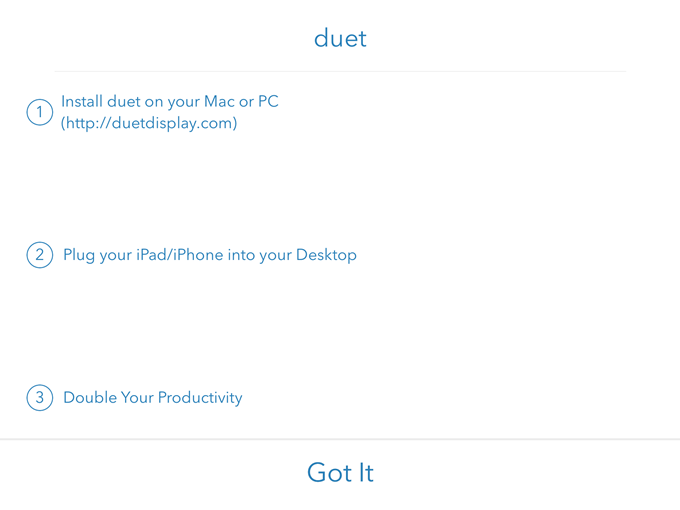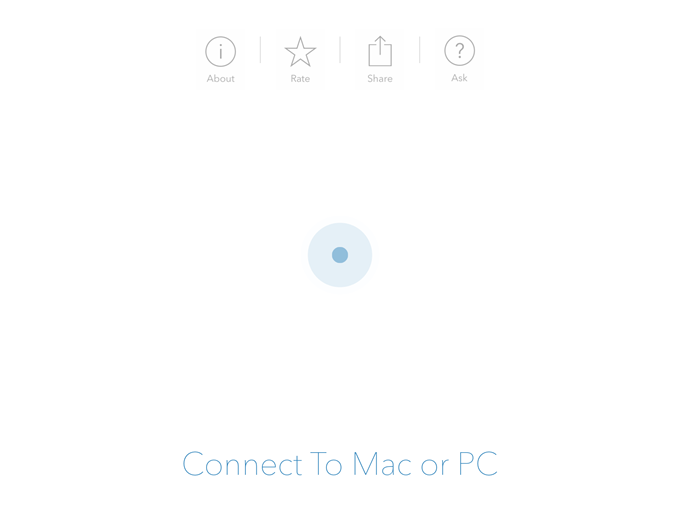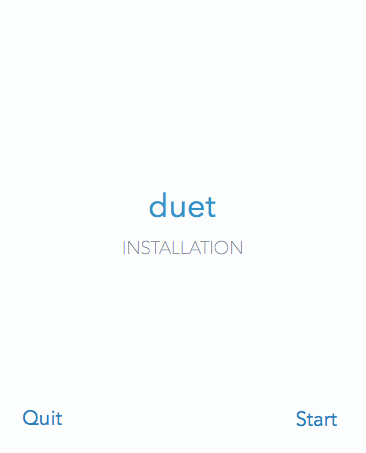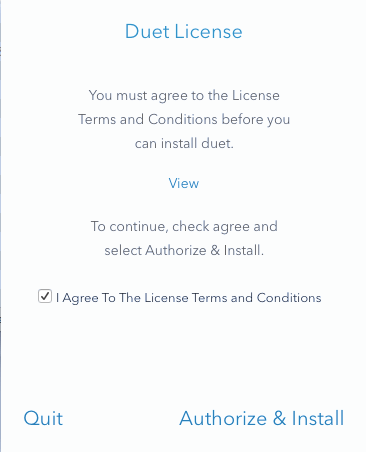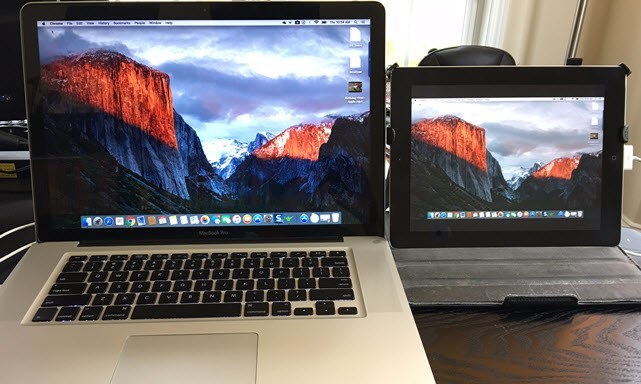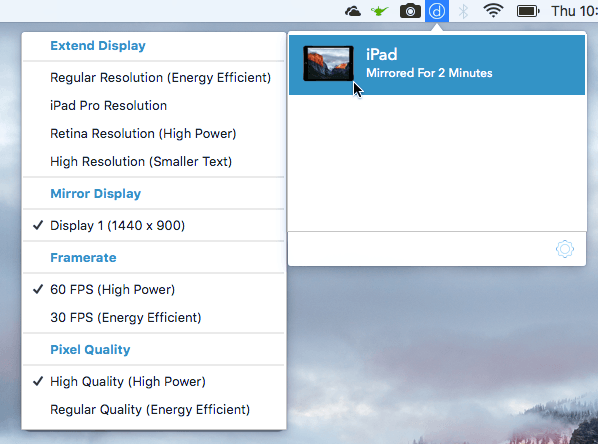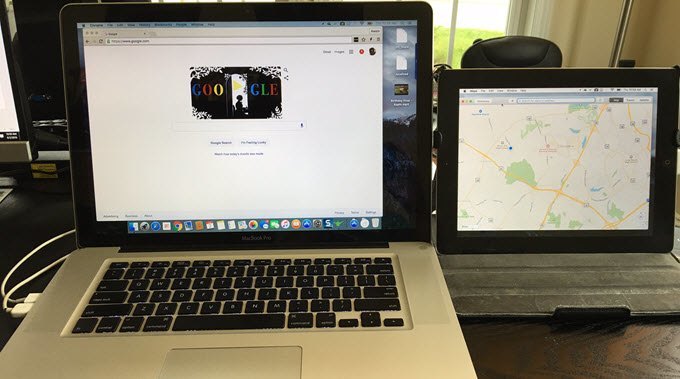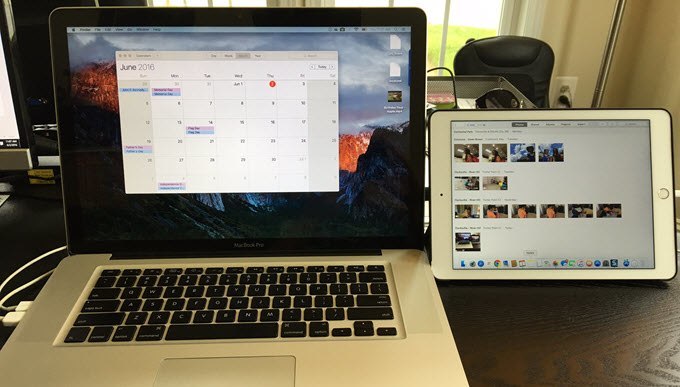آیا اتفاق می افتد که یک iPad اضافی در اطراف خانه که شما دیگر استفاده نمی کنید؟ اپل 2 خود را برای سالها نگه داشت تا در نهایت ارتقاء به iPad Air 2، یعنی iPad 2 فقط در کشوهای میز نشسته بود. اما چرا اپل به خوبی از بین می رود؟ درست است؟
من قبلا درباره چگونه می توان مانیتورهای دوگانه را در ویندوز نصب کرد نوشتم، اما این نیاز به مانیتور دوم دارد. خوشبختانه، با استفاده از برخی از نرم افزارهای هوشمند، می توانید از iPad های قدیمی تر (نسل 2، 3 و 4)، iPad Air (1 و 2) یا iPad Pros به عنوان صفحه نمایش دوم یا مانیتور دوم برای Mac یا Windows PC استفاده کنید. این اساسا شامل نصب یک برنامه بر روی iPad و کامپیوتر شما و سپس اتصال دو به طور مستقیم با استفاده از کابل رعد و برق و یا کابل 30 پین (اتصال داک).
برنامه مورد علاقه من و تنها من توصیه می کنم دوئت نمایش است. گزینه های دیگری مانند Air Display و iDisplay وجود دارد، اما هر دوی آنها هزینه مشابهی دارند و تقریبا هم کار نمی کنند. اتصال مستقیم بین کامپیوتر و آی پد تجربه را عملا بدون تعویق می اندازد، که هنگام استفاده از صفحه دوم بسیار مهم است.
نمایش دوئت
همچنین لازم به ذکر است که دوئت نمایش توسط سابق اپل ایجاد شده است. مهندسان و احتمالا یکی از دلایل اصلی آن به خوبی با iPads و مکینتاش کار می کند. برنامه هزینه 16 دلار است که بسیار گران است هنگامی که شما به قیمت اکثر برنامه ها در فروشگاه App نگاه می کنید، اما من بیشتر از یک برنامه ویندوز یا Mac معمولی فکر می کنم.
گرفتن تنظیمات همه چیز خیلی سریع به جلو و هیچ نوع ایجاد حساب و یا هر چیز دیگری مانند آن نیاز ندارد. اول، برو جلو و برنامه را بر روی iPad خود دانلود کنید. توجه داشته باشید که شما همچنین می توانید آی فون خود را به عنوان یک صفحه دوم استفاده کنید، اما در آزمایش های من بی مورد بود.
هنگامی که برنامه را باز میکنید، به شما یک صفحه بزرگتر نیاز خواهید داشت، دستورالعملهای بسیار ساده ای دریافت خواهید کرد.
ضربه بزنید Got Itو شما صفحه ای را نمایش می دهد که از شما می خواهد iPad خود را به کامپیوترتان وصل کنید. قبل از اینکه ما این کار را انجام دهیم، ابتدا باید نرم افزار را روی کامپیوتر یا مک نصب کنیم.
برو و PC یا Mac را دانلود کن برنامه بر روی کامپیوتر شما نصب شده است
روی لینک شروعکلیک کنید، روی صفحه مکینتاش، یک صفحه نصب مستطیلی براق بر روی صفحه نصب کنید. من موافقمرا بررسی کنید و سپس روی مجاز و نصبروی صفحه بعدی کلیک کنید.
پس از نصب کامل، از شما خواسته می شود کامپیوتر خود را دوباره راه اندازی کنید. برو جلو و انجام این کار.
7p>
اگر روی نماد کلیک کنید، از شما میخواهد دستگاهتان را به کامپیوتر وصل کند.
در این مرحله، برنامه نمایش Duet Display را بر روی iPad خود باز کنید و سپس آن را به کامپیوتر خود وصل کنید. این باید به صورت خودکار کامپیوتر شما را شناسایی و آینه روی صفحه نمایش دهد. در اینجا چیزی است که تنظیمات من به صورت پیش فرض مطرح شده است.
در اینجا من از MacBook Pro قدیمی 2009 با iPad 2 استفاده می کنم و همه چیز خیلی خوب به نظر می رسد. همه چیز کمی کوچک بود بر روی iPad، اما این به این دلیل است که اپل 2 قدیمی تر است و چون من آن را تنظیم کردم برای نشان دادن آینه. اگر بر روی آیکون در نوار منو کلیک کنید، می توانید تنظیمات را تغییر دهید.
Extend Displayدر بالای صفحه، سپس نمایش آینه، کمرنگو پیکسل Quality را فشار دهید. اگر میخواهید صفحه نمایش را به iPad بسپارید و نه فقط آن را آینه کنید، به جلو بروید و یکی از چهار گزینه را انتخاب کنید: حل و فصل منظم، رزولوشن iPad Pro، رزولوشن با وضوح
اپل قدیمی تر مانند iPad 2. اگر شما یک شبکیه اپل دارید، می توانید از Retinaیا Highاستفاده کنید. گزینه iPad Proآشکارا تنها برای طرفداران iPad است.
چیزی که واقعا درباره نمایش Duet دوست داشت این است که صفحه دوم واقعا مانند یک مانیتور دوم جداگانه عمل میکند. منظورم این است که شما می توانید پنجره ها را از صفحه اصلی خود بر روی iPad خود بکشید و برنامه های مختلف روی هر صفحه باز کنید.
شما متوجه خواهید شد که در iPad یک عکس از Chrome open در MacBook Pro شما وجود دارد. نوار منو و همچنین اسکله. واقعا جالب است که شما می توانید چندین دسکتاپ در iPad و Mac اصلی داشته باشید. در حالی که موس من روی صفحه نمایش اپل است، همچنین می توانم از تمام حرکات پد لمسی معمولی برای کشیدن بین دسکتاپ بدون تغییر هر چیزی در مک اصلی استفاده کنم.
قطعا از iPad با رزولوشن بالا مانند Air یا Pro همه چیز را استفاده می کنید
من در Mac هیچ مشکلی نداشتم، اما در برخی از مسائل مربوط به لپ تاپ ویندوز . خوشبختانه، پشتیبانی مشتریان آنها بسیار عالی است و در عرض چند ساعت این مسئله حل شده است. ظاهرا، من نیاز به یک درایور ویدیویی دیگر داشتم که به من ایمیل فرستاد و مشکل را حل کرد.
اگر شما قصد استفاده از این را با یک رایانه رومیزی دارید، احتمالا باید 6 کابل برق رعد و برق و نیز نوعی ایستاده، به طوری که iPad شما می تواند در کنار مانیتور قرار گیرد.
در کل، اگر شما خودتان را از iPad خود استفاده نکنید، اغلب، تبدیل آن به یک مانیتور دوم یک گزینه عالی است که هزینه کمتر از روش سنتی استفاده از دو مانیتور است. اگر سوالی دارید، نظر بدهید. لذت ببرید!